PS软件怎么制作封面图
时间:2019-06-08
在我们日常使用PS软件时,应该有很多用户遇到过需要制作封面图的情况,那么PS软件怎么制作封面图呢?下面小编就为大家带来PS软件制作封面图的方法,感兴趣的小伙伴快来看看吧。
PS软件制作封面图的方法
1、首先需要打开PS软件。
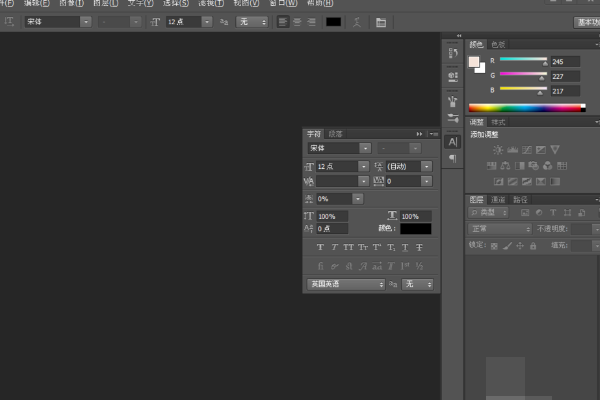
2、找一张自己喜欢的且符合标题和小说类型的图片作为封面的底图。

3、输入文字,进行排版。
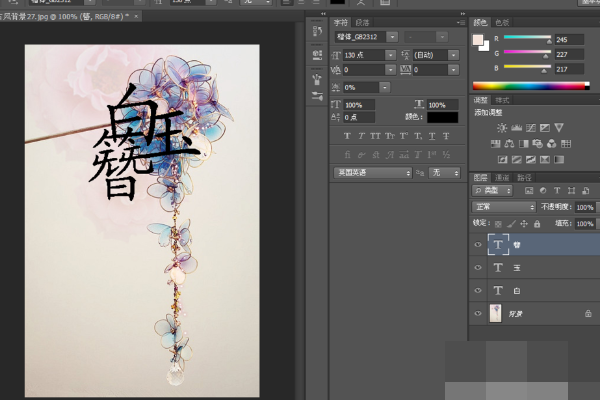
4、栅格化需要修改的文字图层,然后使用背景橡皮擦工具,将需要修改的文字的那一部分抹掉,需要抹掉哪个字的一部分就要切换到哪一图层。

5、输入‘丨’【拼shu】,然后放到需要的位置。右键栅格化文字。
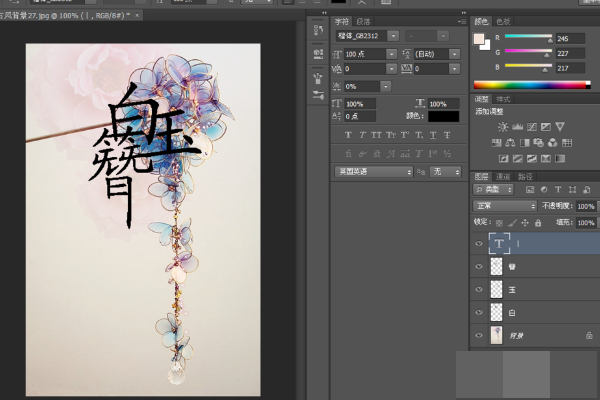
6、这时候需要隐藏背景,点击图层前面的小眼睛,会有一只眼睛消失,即为隐藏。然后右键,合并可见图层。

7、右键文字图层,混合选项。对文字进行修饰惹。
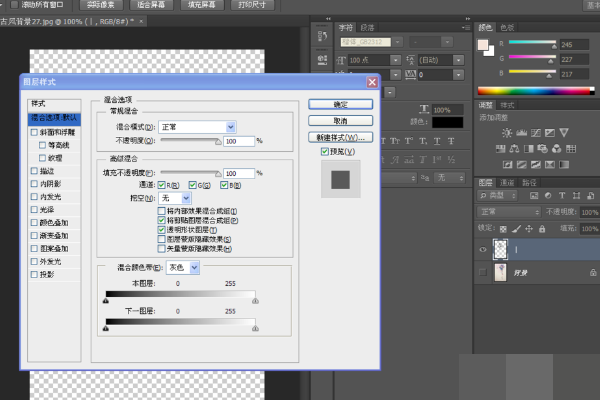
8、打开混合选项后,找到渐变,根据背景做一个不违和的渐变文字。然后描边,大小为1。
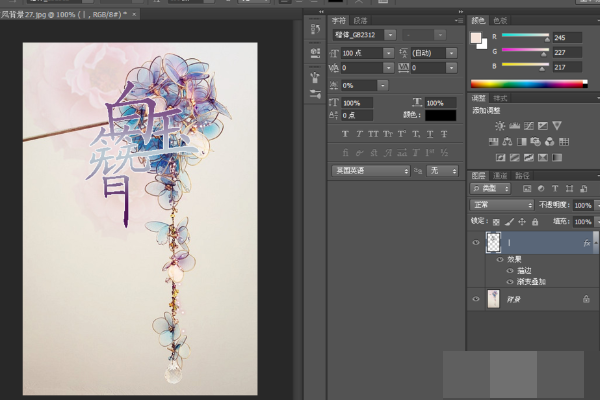
9、右键文字图层,栅格化图层样式。再次右键打开混合选项。按照两张图所示,对文字进行修饰。
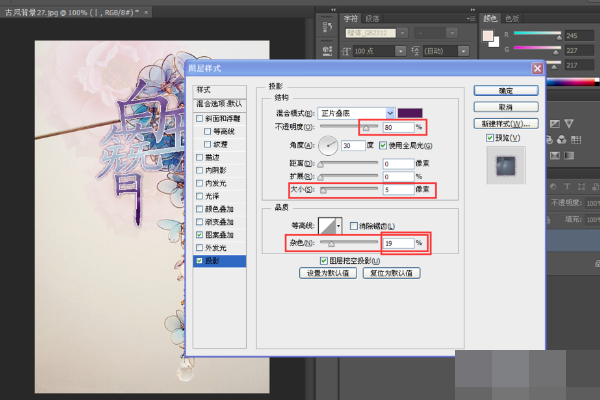
10、成品图封面就做好了!
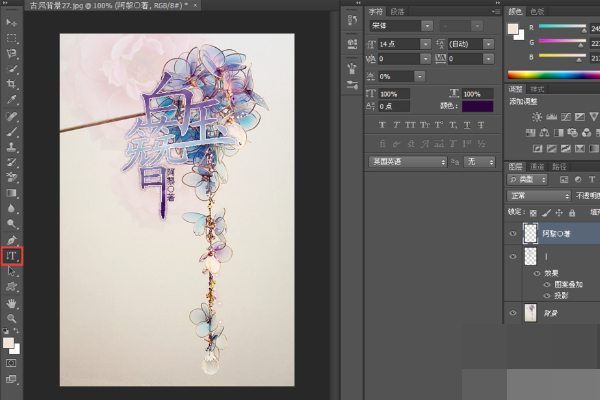
以上就是小编为大家带来的PS软件制作封面图的方法,希望能对您有所帮助,更多相关教程请关注酷下载!












